Trên Zalo có một tính năng rất hữu ích giúp người sử dụng có thể chuyền file máy tính đến điện thoại bằng Zalo mà không cần phải thông qua cáp kết nối hay bất cứ phần mềm nào khác mà bạn đã từng sử dụng để chuyển file máy tính đến điện thoại trước đó.
Thông thường bạn sẽ làm cách nào để chuyển file từ máy tính sáng điện thoại đây ? nếu chưa có biện pháp nào thì hãy thử sử dụng cách chuyền file máy tính đến điện thoại bằng Zalo ngay dưới đây để biết cách chuyển file từ máy tính sang điện thoại đơn giản thế nào. Nhất là khi ai trong chúng ta cũng đều có tài khoản Zalo vì thế sẽ không mất quá nhiều thời gian để chuyển cũng như nhận file trên Zalo.

Tất nhiên cách gửi file qua Zalo chỉ áp dụng được với các file ảnh, tệp tin, file nén dung lượng thấp. Nếu dung lượng lên đến vài trăm MB hay thậm chí là GB thì sẽ rất lâu, lúc đó việc chúng ta cắm cáp kết nối lại nhanh hơn so với cách chuyền file máy tính đến điện thoại bằng Zalo này.
- Xem thêm: Cách gửi file qua Zalo
Hướng dẫn chuyền file máy tính đến điện thoại bằng Zalo
Bước 1: Đầu tiên để chuyền file máy tính đến điện thoại bằng Zalo bạn mở Zalo lên sau đó đăng nhập bằng mã QR.
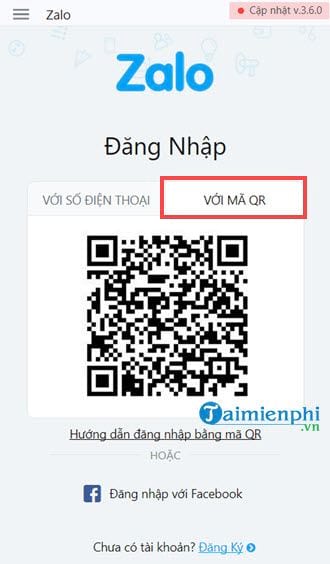
Bước 2: Sau khi mở Zalo trên máy tính lên xong bạn vào Zalo trên điện thoại, chọn phần 3 chấm ngang rồi nhấn vào biểu tượng QR.

Bước 3: Tiếp theo bạn sử dụng camera trên điện thoại để scan lại mã QR trên máy tính vừa nãy, nếu mã hết hạn hãy lấy mã mới ngay lập tức nhé. Sau thao tác trên hãy nhấn tiếp vào đăng nhập để tiến hành đăng nhập Zalo trên PC.

Bước 4: Trên giao diện Zalo PC, để chuyền file máy tính đến điện thoại bằng Zalo chúng ta chọn phần truyền file xuất hiện ngay đầu tiên.

Bước 5: Click vào biểu tượng đính kèm file, sau đó chọn file từ máy tính như hình dưới đây.

Bước 6: Tại đây bạn được phép lựa chọn một file bất kỳ để chuyền file máy tính đến điện thoại bằng Zalo, như trong ví dụ này chúng tôi lựa chọn một file ảnh để việc chuyển diễn ra nhanh hơn.

Bước 7: Ngay khi có biểu tượng tích xanh, việc chuyền file máy tính đến điện thoại bằng Zalo đã hoàn tất và bây giờ hãy kiểm tra file trên điện thoại của bạn.

Bước 8: Trên điện thoại bạn sẽ thấy phần tin nhắn truyền file xuất hiện nhấn vào đó sẽ thấy có tin nhắn file ảnh và bạn có thể tải file này về máy tính của bạn.

Cuối cùng mở nó lên bạn sẽ được một bức ảnh nguyên vẹn mà không bị giảm sút bất cứ chất lượng nào.

Với cách chuyền file máy tính đến điện thoại bằng Zalo bạn sẽ chẳng cần dây cáp hay bất cứ một phần mềm, ứng dụng bên thứ 3 nào để thực hiện chuyển file. Sử dụng Zalo vùa đảm bảo an toàn dữ liệu lại hoàn toàn bảo mật nên đây có thể coi như là một công cụ bảo mật có thể tin tưởng được, bạn tham khảo thêm nhiều mẹo sử dụng Zalo tại đây
https://thuthuat.taimienphi.vn/cach-chuyen-file-giua-may-tinh-va-dien-thoai-bang-zalo-36656n.aspx
Qua đây bạn cũng thấy được tác dụng rất rõ ràng khi sử dụng Zalo trên PC, phiên bản Zalo trên PC khá hoàn thiện, có rất ít lỗi Zalo được phản hồi từ người dùng mà nếu có bất kỳ lỗi Zalo nào đó thì bạn cũng đừng lo lắng bởi có sự trợ giúp của Taimienphi.vn mọi vấn đề sẽ được khắc phục nhanh chóng.